Índice da página
Sobre o autor
Tópicos quentes
Atualizado em 26/08/2025
Se você esqueceu sua senha para fazer login no PC com Windows, não se preocupe. Ao quebrar a senha do Windows, você pode ignorá-la e fazer login no seu computador com sucesso. EaseUS fornece um guia detalhado neste artigo. Você pode usar um software de terceiros - EaseUS Partition Master para remover a senha do Windows de forma rápida e segura. Além disso, você aprenderá como quebrar senhas do Windows 11/10/8/7 sem usar nenhum software.
Quebrar a senha do Windows com EaseUS Partition Master – seguro e rápido
EaseUS Partition Master Professional é uma ferramenta versátil de gerenciamento de computador. Se o seu computador estiver bloqueado, a ferramenta oferece o recurso de redefinição de senha para ajudá-lo a criar uma senha USB do Windows e decifrar senhas facilmente.
A ferramenta de redefinição de senha oferece uma solução eficiente e que economiza tempo. Você pode facilmente quebrar senhas do Windows sem perder dados:
Passo 1. Conecte a unidade USB/unidade externa a um computador em funcionamento, abra o EaseUS Partition Master (RE) e clique em "Criar mídia inicializável".

Passo 2 . Selecione EaseUS Boot Toolkits e outros componentes necessários. Em seguida, clique em “Avançar”.

Etapa 3. Selecione seu dispositivo móvel e clique em "Ir" para criar uma imagem em sua unidade USB/unidade externa.

Passo 4. Antes de fazer a mídia inicializável, você receberá a mensagem de aviso: os dados serão apagados. Clique em "OK" para confirmar.

Etapa 5. Conecte a unidade inicializável criada ao computador com defeito e reinicie-o pressionando e segurando "F2"/"Del" para entrar no BIOS. Em seguida, defina a unidade inicializável WinPE como disco de inicialização e pressione “F10” para sair.

Etapa 6. Em seguida, o computador entrará na área de trabalho do WinPE. Encontre e inicie a redefinição de senha.

Etapa 7. Selecione sua versão do Windows e escolha a conta do Windows que deseja redefinir.

Etapa 8. Quando solicitado, clique em "Confirmar" para continuar redefinindo sua senha do Windows.

Etapa 9. Aguarde pacientemente e você receberá uma mensagem informando que a senha foi alterada com sucesso. Clique em “OK” para concluir o processo de redefinição de senha.

Usando esta ferramenta, você também pode realizar as seguintes ações relacionadas à senha:
Quebrar a senha do Windows sem nenhum software
Se você não gosta de ferramentas de terceiros, não se preocupe. Também oferecemos 4 opções para quebrar a senha do Windows sem qualquer software. Você pode usar USB para quebrar a senha no Windows 11/10/8/7 ou usar outras ferramentas integradas do Windows:
- 1️⃣ Quebrar a senha do Windows com CMD
- 2️⃣ Descobrir a senha do Windows usando USB
- 3️⃣ Descobrir a senha do Windows por meio da conta da Microsoft
- 4️⃣ Descobrir a senha do Windows por meio da conta de superadministrador
Não se esqueça de clicar no botão de compartilhamento se gostar desses métodos. Você pode discutir as soluções para quebrar a senha do Windows com outras pessoas que precisem.
Quebrar senha do Windows com CMD
Se você conseguir fazer login no Windows, poderá definir uma nova senha usando "net user username * diretamente no prompt de comando. Se você não tiver outra conta que possa fazer login no seu sistema, inicialize o Windows usando o USB de instalação do Windows e siga as etapas abaixo para quebrar a senha do Windows 11 usando CMD:
Passo 1. Insira o disco de instalação do Windows, clique em Reparar Computador e navegue até Prompt de Comando.
Passo 2. Digite sequencialmente os seguintes comandos e pressione Enter:
- c: (Altere “C” para a letra da unidade do sistema.)
- CD Windows\System32
- ren sethc.exe sethc.exe.bak
- copiar cmd.exe sethc.exe

Passo 3. Reinicie o computador após sair do Prompt de Comando e abra o Prompt de Comando novamente pressionando “Shift” 5 vezes.
Passo 4. Use os seguintes comandos para alterar sua senha do Windows:
- usuário líquido
- usuário net nome de usuário senha
Leia também:
Senha do usuário padrão0? Corrija agora! [5 maneiras eficientes]
O que devemos fazer quando defaultuser0 aparecer na tela do computador? Não se preocupe; este artigo propõe três soluções para resolver usuários HP, Lenovo e Dell que enfrentam problemas de senha defaultuser0.

Quebrar a senha do Windows usando USB
Você pode usar uma redefinição de senha ou um disco de instalação do Windows para quebrar uma senha do Windows. Todas as versões do Windows permitem que você crie um disco de redefinição de senha e use-o caso esqueça sua senha. Se você deseja quebrar a senha do Windows 11 usando USB, siga as etapas:
Etapa 1. Insira a unidade USB em Painel de controle>Contas de usuário>Contas de usuário>Criar disco de redefinição de senha.
Passo 2. Insira o disco de redefinição de senha do Windows e vá para a tela de login do Windows 11 caso esqueça sua senha.
Etapa 3. Digite a senha errada e clique em Redefinir senha abaixo da caixa de senha.
Passo 4. Siga o assistente de redefinição de senha para redefinir sua senha do Windows usando USB.

Quebrar a senha do Windows por meio da conta da Microsoft
Se você tiver uma conta da Microsoft, siga estas instruções para fazer login na sua conta do Windows com a Microsoft e redefinir sua senha esquecida:
Passo 1. Visite o site de redefinição de senha da Microsoft e selecione “Esqueci minha senha”.
Passo 2. Digite seu endereço de e-mail, número de telefone ou nome de usuário do Skype e clique em Avançar.
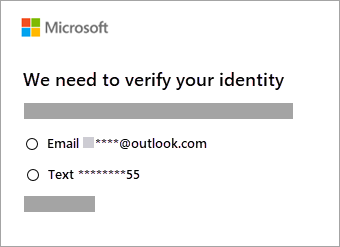
Etapa 3. Obtenha o código e siga as instruções para decifrar e redefinir sua senha.
Desbloqueador de senha do Windows [Guia definitivo]
Esta página fornecerá um desbloqueador de senha do Windows profissional - EaseUS Partition Master para resolver dúvidas relacionadas ao Windows. Isso inclui o download do desbloqueador de senha do Windows e a criação do ISO do desbloqueador de senha do Windows.
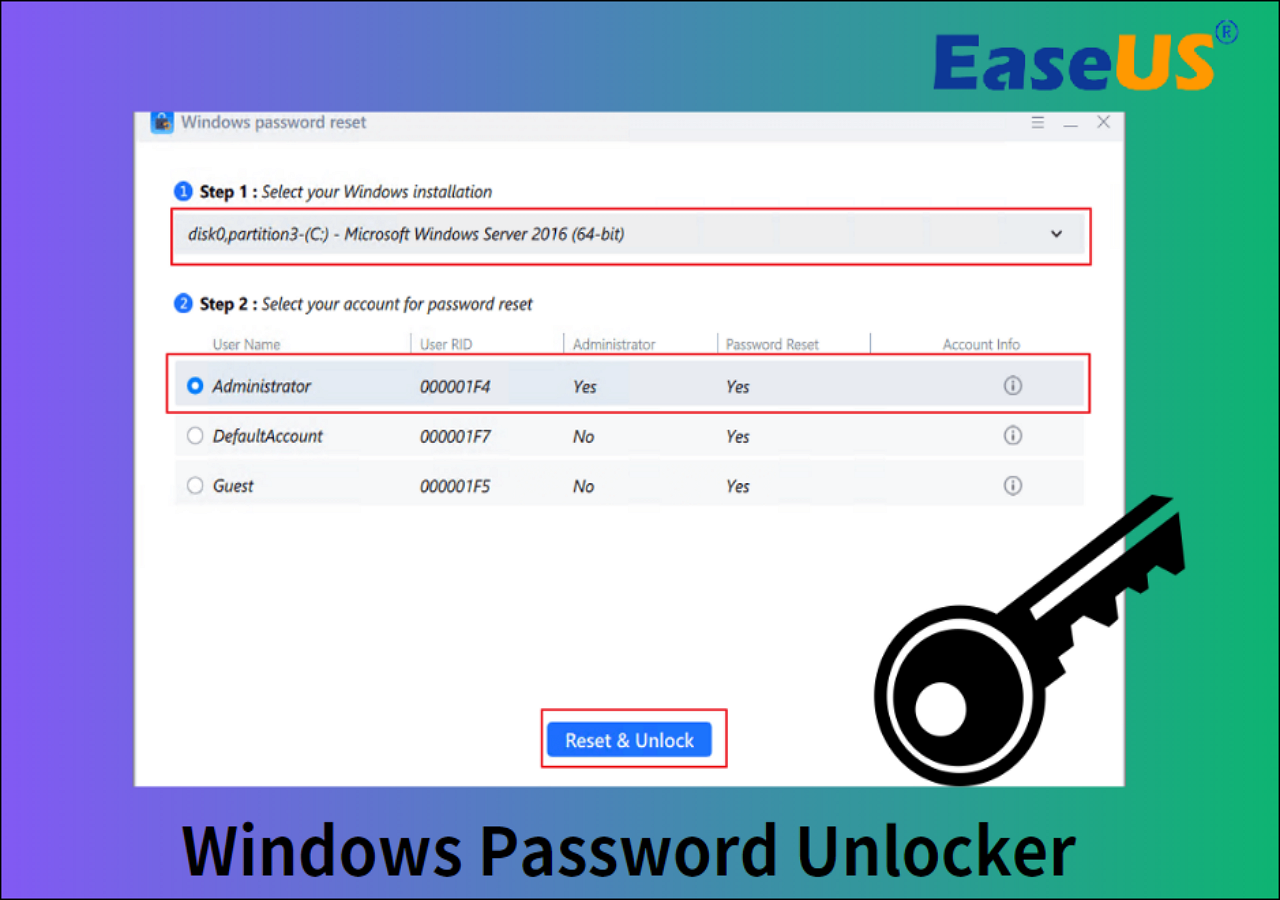
Quebrar a senha do Windows por meio da conta de superadministrador
O Windows oferece um recurso oculto - conta de superadministrador (SAC). Você pode alterar sua senha facilmente sem USB ou software. Se você sabe algo sobre o recurso, pode quebrar as senhas do Windows dessa maneira.
Passo 1. Reinicie o computador e pressione a tecla Shift 7 ou 8 vezes até que a conta de superadministrador apareça.
Passo 2: Faça login no SAC, vá ao Painel de Controle e selecione “Perfis de Usuário”.
Etapa 3. Siga as instruções na tela para selecionar o nome da senha de usuário que deseja redefinir e alterar a senha com sucesso. No entanto, da próxima vez, faça login na sua conta de administrador principal.
Conclusão
Este artigo fornece três soluções para quebrar ou redefinir senhas esquecidas do Windows. Quer você seja um novato ou um especialista em tecnologia, recomendamos que você use o EaseUS Partition Master, uma ferramenta que pode usar um USB para quebrar senhas do Windows sem perder dados.
Se você estiver familiarizado com computadores, poderá usar o prompt de comando ou xx para quebrar a senha do Windows 11/10 sem nenhum software.
Perguntas frequentes sobre como quebrar a senha do Windows
Esta parte fornece perguntas e respostas relacionadas sobre como quebrar senhas do Windows 10/11. Continue lendo se você estiver interessado.
1. Como faço para desbloquear minha senha do Windows 11 caso a tenha esquecido?
Se não se lembra da senha do Windows, você pode desbloquear o computador e redefinir a conta local do Windows 11 de várias maneiras. Você pode escolher uma ferramenta de terceiros como o EaseUS Partition Master para ignorar a senha. Ou você pode redefinir a senha por meio de uma pergunta de segurança:
Passo 1. Na tela de login, clique no link Redefinir senha.
Passo 2. Responda à pergunta de segurança e digite uma nova senha.
2. Como quebrar senhas do Windows 11 com CMD?
Siga o método abaixo para quebrar a senha do Windows 11 com o prompt de comando:
Passo 1. Pressione e segure Windows +R e digite cmd para abrir uma janela do prompt de comando.
Etapa 2. Digite "net user username newpassword" como comando e pressione Enter. Substitua o nome de usuário e a nova senha por aquele que você deseja alterar.
3. Como você decifra uma senha do Windows 10?
O Windows 10 tem muitas semelhanças com o Windows 11, como abrir o prompt de comando. Você pode seguir as soluções fornecidas neste tutorial para quebrar senhas do Windows 11. Se você tem medo de problemas, escolha EaseUS Partition Master para reparo inteligente.
Como podemos te ajudar
Sobre o autor
Atualizado por Rita
"Espero que minha experiência com tecnologia possa ajudá-lo a resolver a maioria dos problemas do seu Windows, Mac e smartphone."
Escrito por Leonardo
"Obrigado por ler meus artigos, queridos leitores. Sempre me dá uma grande sensação de realização quando meus escritos realmente ajudam. Espero que gostem de sua estadia no EaseUS e tenham um bom dia."
Revisão de produto
-
I love that the changes you make with EaseUS Partition Master Free aren't immediately applied to the disks. It makes it way easier to play out what will happen after you've made all the changes. I also think the overall look and feel of EaseUS Partition Master Free makes whatever you're doing with your computer's partitions easy.
Leia mais -
Partition Master Free can Resize, Move, Merge, Migrate, and Copy disks or partitions; convert to local, change label, defragment, check and explore partition; and much more. A premium upgrade adds free tech support and the ability to resize dynamic volumes.
Leia mais -
It won't hot image your drives or align them, but since it's coupled with a partition manager, it allows you do perform many tasks at once, instead of just cloning drives. You can move partitions around, resize them, defragment, and more, along with the other tools you'd expect from a cloning tool.
Leia mais
Artigos relacionados
-
Como formatar o cartão Micro SD? [Windows/Mac/Android]
![author icon]() Leonardo 2025/08/26
Leonardo 2025/08/26 -
Como corrigir setores defeituosos encontrados durante a formatação
![author icon]() Leonardo 2025/08/26
Leonardo 2025/08/26 -
O Que É o Novo Volume Simples e Como Criar um Novo Volume Simples de 2 Maneiras Confiáveis
![author icon]() Leonardo 2025/10/26
Leonardo 2025/10/26 -
Formatar Cartão SD para Android [Tutoriais de Instruções 2025]
![author icon]() Rita 2025/09/11
Rita 2025/09/11
Temas quentes em 2025
EaseUS Partition Master

Gerencie partições e otimize discos com eficiência








